Windows10專業版下TAB快捷鍵運用技巧匯總
發布時間:2022-05-18 文章來源:xp下載站 瀏覽:
|
Windows 10是美國微軟公司研發的跨平臺及設備應用的操作系統。是微軟發布的最后一個獨立Windows版本。Windows 10共有7個發行版本,分別面向不同用戶和設備。截止至2018年3月7日,Windows 10正式版已更新至秋季創意者10.0.16299.309版本,預覽版已更新至春季創意者10.0.17120版本
此前小編為大家介紹過Windows10專業版系統下Tab鍵的使用攻略,下面我們為大家整理最新最全的Windows10系統Tab鍵使用技巧大全。
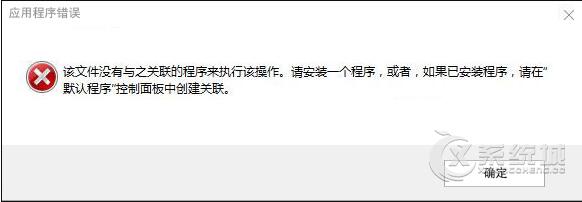 1、改變焦點
聚焦到下一個按鈕,輸入框或者鏈接等。例如,關閉一個未保存的記事本,會彈出一個提示(下圖),此時,“是”按鈕上有一個虛線框,如果按下空格或者回車就相當于用鼠標點擊了“是”按鈕。想用鍵盤來“點擊”“否”按鈕的話,按下 Tab 鍵,虛線框就會轉移到“否”上,再按下空格就可以了。還有一個很常見的用法,在登錄論壇或 QQ 的時候,輸入完帳號,不需要再用鼠標點擊密碼框,只需按下 Tab 鍵就可以把光標定位到密碼框。如果想反過來定位,就按下組合鍵 Shift + Tab 。
2、快速重命名
在 Vista 或 Windows Server 2008 下, Tab 鍵還有一個神奇的用法:在桌面上選擇一個圖標,按下 F2 進入重命名狀態,改名完畢后,接著按下 Tab 鍵,會進入下一個文件的重命名狀態。想反過來重命名上一個文件,可以按下組合鍵 Shift + Tab 。在重命名多個文件的時候非常方便。
3、切換窗口
老鳥經常用 Alt + Tab 組合鍵來快速切換窗口。此組合鍵要先按下 Alt 鍵再按下 Tab 鍵,就可以快速切換到上一次的窗口。在按住 Alt 鍵不放的情況下,按下一次 Tab 鍵會出現當前打開窗口的圖標,再按下 Tab 鍵就可以在每個圖標間切換。 Alt + Shift + Tab 組合鍵是反向切換。松開 Alt 鍵就會切換窗口。在 Vista 下,按下此組合鍵還有窗口縮略圖出現。
4、切換選項卡或標簽
Ctrl + Tab :切換到下一個選項卡或瀏覽器的標簽。
Ctrl + Shift + Tab :反向切換。
Firefox 用戶還可以安裝 Ctrl-Tab 這個擴展,來實現帶預覽的標簽切換功能。順便提一下,按下 Ctrl + Shift + A 組合鍵可以預覽全部標簽,還可以在搜索框上即時輸入來過濾標簽。
5、在命令提示符下
在命令提示符下, Tab 鍵非常實用,它可以自動填充文件和文件夾的名字(好像叫自動填充有點怪怪的)。有些讀者可能已經知道,但此技巧還有另一部分鮮為人知的秘密哦。先來看個演示圖片,可能有點暈,當一閃一閃的光標消失的時候,就是按下 tab 的瞬間。
下面通過實例來詳細解釋下:
假設“D:\cfan”路徑下,有文件夾: a、 ab ,有文件: abc.txt , ac.txt 。依次點擊“開始→運行”輸入“cmd”,按下回車打開命令提示符。先輸入“D:”,回車后切換到 D 盤,再輸入“cd cfan”命令進入“D:\cfan”這個文件夾。在“D:\cfan>”后面輸入“dir”(注意 dir 后面有一個空格):
① 自動填充文件夾或文件的名字:直接按下 Tab 鍵就可以循環填充文件夾和文件的名字,用 Shift + Tab 可以填充上一個。
② 自動填充特定字母開頭的文件夾或文件的名字:輸入“a”,再按下 Tab 鍵,可以依次填充文件夾“a”和文件“abc.txt”。輸入名字非常長的文件夾或文件的時候非常有用。
③ 自動填充特定擴展名的文件的名字:輸入“*.txt”,再按下 Tab 鍵,可以依次填充文件“abc.txt”,“ac.txt”。在命令提示符下,星號代表任意字符。
④ 自動填充第二個字母為特定的文件夾和文件的名字:輸入“?b*”,再按下 Tab 鍵,可以依次填充文件夾“ab”和文件“abc.txt”。問號在這里代表一個字符。
新技術融合:在易用性、安全性等方面進行了深入的改進與優化。針對云服務、智能移動設備、自然人機交互等新技術進行融合。Windows 10所新增的Windows Hello功能將帶來一系列對于生物識別技術的支持。除了常見的指紋掃描之外,系統還能通過面部或虹膜掃描來讓你進行登入。當然,你需要使用新的3D紅外攝像頭來獲取到這些新功能。 |
本文章關鍵詞: Win10專業版下TAB快捷鍵運用技巧匯總
相關文章
本類教程排行
系統熱門教程
本熱門系統總排行

